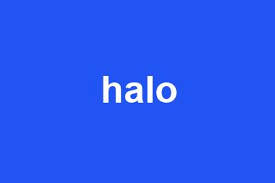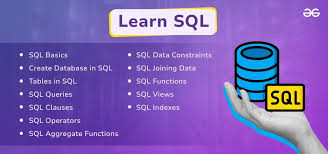在Linux中,我们可以使用 chmod 命令更改文件或目录的权限。此外,我们还可以使用 chown 和 chgrp 命令来更改文件或目录的所有者和所属组。
基于chomd的常用操作
以下是一些常用的操作:
- 使用
chmod更改文件/目录权限:
- 给某个用户读权限:
chmod u+r 文件或目录名 - 撤销某个用户的读权限:
chmod u-r 文件或目录名 - 给某个用户写权限:
chmod u+w 文件或目录名 - 撤销某个用户的写权限:
chmod u-w 文件或目录名 - 同时给某个用户读写权限:
chmod u+rw 文件或目录名 - 同时撤销某个用户的读写权限:
chmod u-rw 文件或目录名
这里的 u 表示用户(user), g 表示组(group), o 表示其他人(others)。例如,要给组成员写权限,可以使用 chmod g+w 文件或目录名 。
- 使用八进制数字表示法设置权限:
- 读(r)权限:4
- 写(w)权限:2
- 执行(x)权限:1
例如,要给用户读写权限,组成员和其他人只有读权限,可以执行 chmod 644 文件或目录名 。
使用chown或者chgrp修改文件所有者
我移不动文件,我还移不动你?
- 使用
chown和chgrp更改文件或目录的所有者和所属组:
- 更改所有者:
chown 用户名 文件或目录名 - 更改所属组:
chgrp 组名 文件或目录名
例如,将文件的所有者更改为 user1 ,所属组更改为 group1 ,可以执行 chown user1:group1 文件或目录名 。
需要注意的是,这些操作需要相应的权限。通常,只有文件或目录的所有者或root用户才能更改权限。如果你自己就是用户,就只能试试sudo或者其他骚操作了。
以下是一个实例
假设我是一名root用户,我要给予一个名为runcode的用户读写文件夹/home/runcode/PycharmProjects/GNN/Graduation_design/下所有文件的权利。
要给名为 runcode 的用户对 /home/runcode/PycharmProjects/GNN/Graduation_design/ 文件夹下所有文件的读写权限,你可以采用以下方法:
- 更改文件所有者:
将文件夹及其所有内容的所有者更改为 runcode ,然后赋予用户读写权限。
sudo chown -R runcode /home/runcode/PycharmProjects/GNN/Graduation_design/
sudo chmod -R u+rw /home/runcode/PycharmProjects/GNN/Graduation_design/
- 更改文件所属组:
将文件夹及其所有内容的所属组更改为 runcode 用户所在的组,然后赋予组成员读写权限。
首先,查找 runcode 用户所在的组:
groups runcode
假设 runcode 用户所在的组为 runcode_group ,执行以下命令:
sudo chgrp -R runcode_group /home/runcode/PycharmProjects/GNN/Graduation_design/
sudo chmod -R g+rw /home/runcode/PycharmProjects/GNN/Graduation_design/
- 使用文件访问控制列表(ACL):
为 runcode 用户设置特定的读写权限,而不更改文件的所有者或所属组。首先,确保你的系统支持ACL,并已安装 acl 工具包。
sudo apt-get install acl
然后,使用 setfacl 命令为 runcode 用户设置权限:
sudo setfacl -R -m u:runcode:rw /home/runcode/PycharmProjects/GNN/Graduation_design/
以上方法均会递归地更改文件夹及其所有子目录和文件的权限。你可以根据实际需求和权限情况选择合适的方法。
注意,在执行这些命令时,你需要有 sudo 权限。
假如你是 root 用户
即可
 51工具盒子
51工具盒子